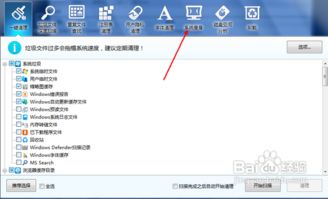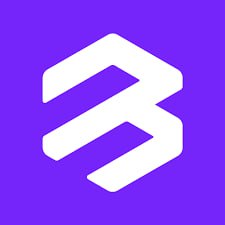windows7系统的时间不同步,Windows 7系统时间不同步的常见原因及解决方法
时间:2024-11-16 来源:网络 人气:
Windows 7系统时间不同步的常见原因及解决方法
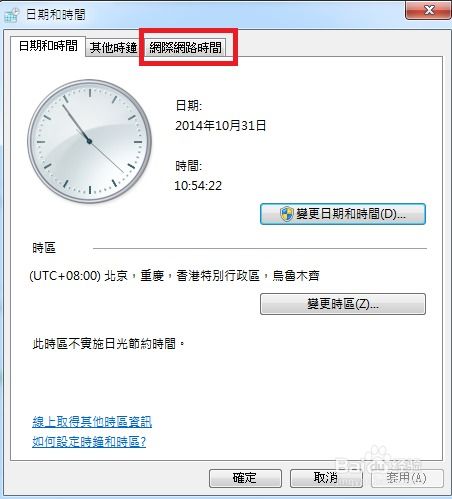
在日常生活中,我们经常需要依赖电脑的准确时间进行各种操作,如日程安排、文件归档等。然而,有时Windows 7系统的时间会出现不同步的情况,这不仅影响用户体验,还可能带来一些潜在的问题。本文将探讨Windows 7系统时间不同步的常见原因,并提供相应的解决方法。
一、Windows 7系统时间不同步的常见原因
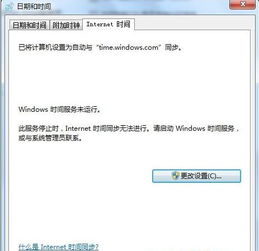
1. 网络连接问题:如果电脑无法连接到互联网,或者网络连接不稳定,可能会导致时间同步失败。
2. 防火墙或杀毒软件阻止:某些防火墙或杀毒软件可能会阻止时间同步服务器的访问,导致时间无法同步。
3. 系统设置错误:Windows 7系统中的时间设置可能被错误修改,导致时间无法正确同步。
4. 硬件故障:主板电池电量不足或硬件故障也可能导致时间不同步。
5. 时光病毒:某些恶意软件会修改系统时间,导致时间不同步。
二、解决Windows 7系统时间不同步的方法
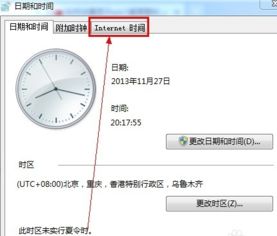
1. 检查网络连接:确保电脑已连接到互联网,并且网络连接稳定。
2. 检查防火墙和杀毒软件设置:暂时关闭防火墙或杀毒软件,尝试重新同步时间。如果问题解决,请调整相关设置以允许时间同步。
3. 修改系统时间设置:在控制面板中,点击“日期和时间”,然后选择“Internet时间”选项卡。点击“更改设置”,在“服务器”框中输入国家授时中心服务器的IP地址(210.72.145.44),然后点击“确定”。
4. 更换时间服务器:如果上述方法无效,可以尝试更换时间服务器。例如,使用asia.pool.ntp.org作为时间服务器。
5. 替换主板电池:如果怀疑主板电池电量不足,可以尝试更换主板电池。
6. 查杀恶意软件:使用安全软件查杀恶意软件,确保电脑安全。
三、预防Windows 7系统时间不同步的措施
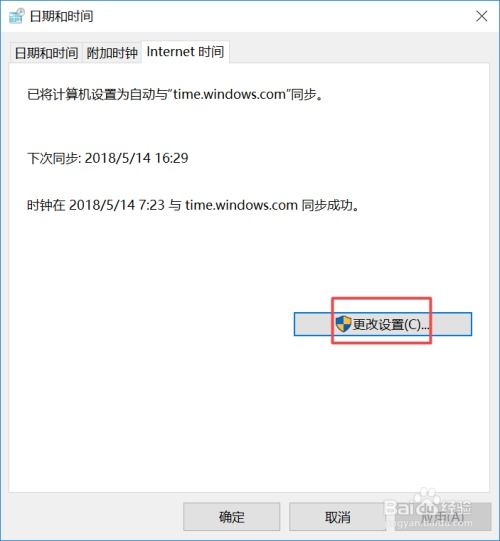
1. 定期检查网络连接:确保电脑始终连接到稳定的互联网。
2. 合理设置防火墙和杀毒软件:允许时间同步服务器的访问,同时保护电脑安全。
3. 定期备份系统设置:以防系统设置被错误修改。
4. 定期检查硬件:确保主板电池电量充足,硬件运行正常。
5. 安装正版操作系统和软件:避免使用盗版软件,降低感染恶意软件的风险。
相关推荐
- windows7系统装在多大硬盘,Windows 7系统硬盘容量选择指南
- windows7系统怎样设置屏幕保护,Windows 7系统屏幕保护设置教程
- u当家装系统教程,U当家装系统教程——轻松打造个性化家居
- windows7系统盘加锁,保护数据安全的重要步骤
- psv系统设置,新手必看
- windows7系统从哪看内存频率,Windows 7系统中查看内存频率的方法
- windows7系统安装usb用不了,Windows 7系统安装时USB接口无法使用的解决方法详解
- windows7如何设置系统保护色,Windows 7系统保护色设置教程,打造舒适视觉体验
- windows7系统盘修复系统文件,全面指南
- windows7开机进系统蓝屏,Windows 7 开机进系统蓝屏的常见原因及解决方法
教程资讯
教程资讯排行